



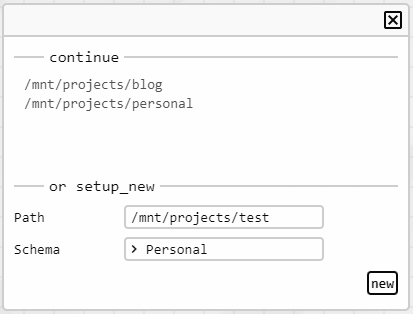
首先,在桌面打开『网站工坊』,选择项目储存的路径和一个主题,点击新建。
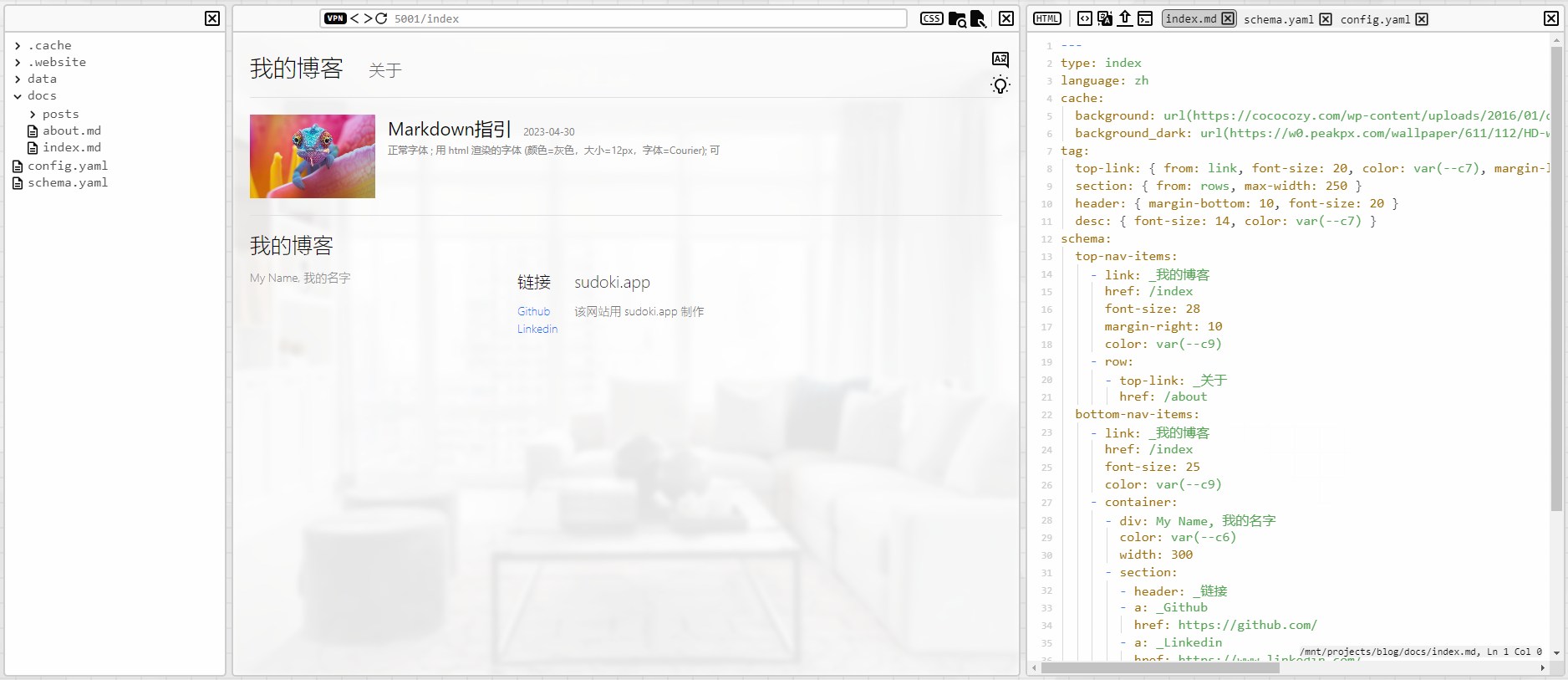
『网站工坊』有三个窗口,左边的是文件管理器,中间的是网站的预览,右边是文件编辑器。
| 📁 .cache | 后台使用,存放缓存和翻译文件 |
| 📁 .website | 后台使用,存放生成的html文件 |
| 📁 data | 存放照片视频等独立文件 |
| 📁 docs | 存放供用户编辑的页面内容markdown文件 |
| 📄 config.yaml | 项目设置 |
| 📄 schema.yaml | 网站蓝图 |
『网站工坊』的根目录由4个文件夹和2个文件组成
点击  来生成网站,整个生成过程会涉及以下几步:
来生成网站,整个生成过程会涉及以下几步:
schema.yaml 来构造网站蓝图docs/ 下的所有文件,然后填充蓝图生成网站文件.cache/ 下存在翻译文件,补充生成其他语言的网站文件一般来说,文件的路径就是最后该文件生成网页的路径,比如说:
docs/posts/0 => https://website.com/posts/0如果 docs/posts/0 存在翻译文件,比如说日语和英语,那么就会额外生成2个页面:
https://website.com/posts/0.ja (日语)https://website.com/posts/0.en (英语)所有生成的文件都会被写入 .website/ 文件夹里
点击  来打开翻译面板
来打开翻译面板
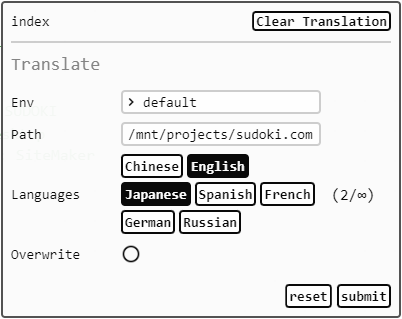
翻译会扫描所有 docs/ 下所有文件以及 schema.yaml, 然后按批次翻译后将结果写入 .cache/
.cache/translation_en.json (所有英文翻译).cache/translation_ja.json (所有日语翻译)在翻译前,应当在 /mnt/.system/envs.yaml 里提前配置好大模型API,比如openai的gpt-4o-mini:
llm:
gpt4o_mini_0718:
type: openai
model: gpt-4o-mini-2024-07-18
api_key: xxx
如果有专有名词或者用户自定义的翻译,可以写到 docs/index.md 的 dict 下:
---
type: index
language: zh
dict:
any:
SUDOKI: SUDOKI
桌面: Desktop
网站工坊: SiteMaker
ja:
网站工坊: ウェブサイト工房
---
点击  来打开上传面板
来打开上传面板
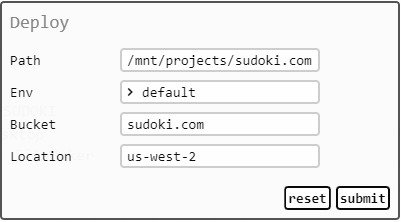
在上传前,应当在 /mnt/.system/envs.yaml 里提前配置好 S3 (任意服务商)储存桶:
object_storage:
aws_s3:
type: s3
access_key_id: xxx
secret_access_key: xxx
上传开始前,『网站工坊』会配置好该储存桶用于服务静态网站。在多次上传的情况下,只有被修改的文件会被上传。
理论上来说,.website/ 里的文件可以直接部署到 Github Pages 上,详情请参考 https://docs.github.com/en/pages/quickstart